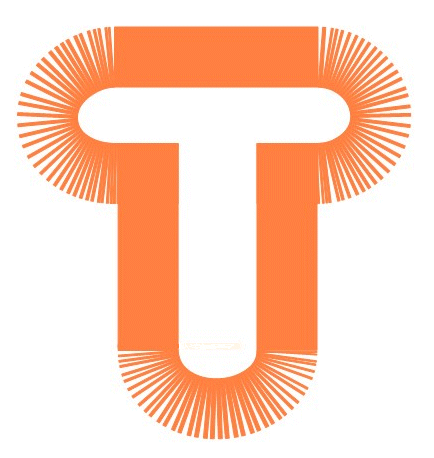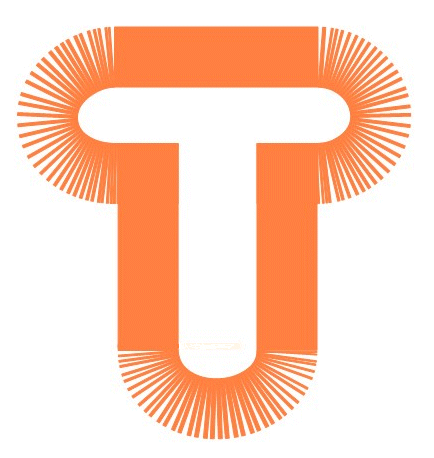Outil Texte


Créer du texte d'illustration.
Trois façons de faire :
La saisie directe du texte dans la fenêtre de dessin :
- Activer l'outil Texte.
- Déplacer la souris et cliquer (bouton gauche) à l'intérieur de la fenêtre de dessin à la position voulue :
un curseur apparaît. La taille de ce curseur est proportionnelle au corps de la police active.
- Saisir le texte.
- Utiliser les flèches droite et gauche si besoin.
L'utilisation d'un Editeur de Bloc :
- Activer l'outil Texte.
- Dessiner un rectangle d'encadrement pour indiquer la position du bloc.
- Saisir le texte et consulter la documentation d'introduction à ce sujet.
L'utilisation d'un Editeur de Ligne :
- Activer l'outil Texte.
- Déplacer la souris et cliquer avec le bouton gauche à l'intérieur de la fenêtre de dessin à la position voulue: un curseur apparaît.
- Activer simultanément les touches
Ctrl et E
ou un clic-droit sur l'outil Texte.
- Saisir le texte.
Utilisation de caractère bâton :
- Activer l'outil Texte.
- Double cliquer à l'emplacement voulu.
- Saisir le texte et la taille des caractères.
- Valider avec le bouton Ok.
Pour éditer un texte déjà existant :
- Sélectionner le texte.
- Activer simultanément les touches
Ctrl
et E ou la commande Editer du menu Modifier ou encore clic-droit sur l'outil Texte.
Le texte s'affiche dans la police et avec les attributs actifs.
Pour modifier ces attributs voir la commande Texte du menu Attributs.
 Notes: Notes:
- Les textes d'illustration sont limités à 40 caractères.
- Utilisez l'accessoire clavier dans le menu attributs pour éditer et/ou rechercher un caractère particulier d'une police.
- Depuis la version 12, le nom de la dernière typographie utilisée est mémmorisée dans la base de registre, elle est la même d'une cession à l'autre.
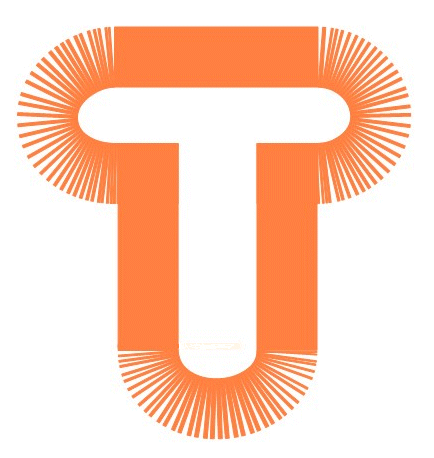
|